7 طرق لحظر المكالمات العشوائية على iPhone
السعر الذي ندفعه مقابل استخدام جميع المنتجات المجانية عبر الإنترنت هو البيانات. تتضمن هذه البيانات معظم الأشياء – بما في ذلك رقم هاتفك. بمجرد التسجيل ، قد تتلقى مكالمات من الروبوتات أو حتى الأشخاص الذين يحاولون الترويج لمنتجاتهم أو بيعها. في حين أنها قد تكسب رزق البعض ، في الطرف المتلقي ، تسمى هذه المكالمات بلا رحمة البريد العشوائي. إذا كنت قد تلقيت الكثير منها مؤخرًا ، فإليك كيفية حظر المكالمات العشوائية على iPhone الخاص بك.
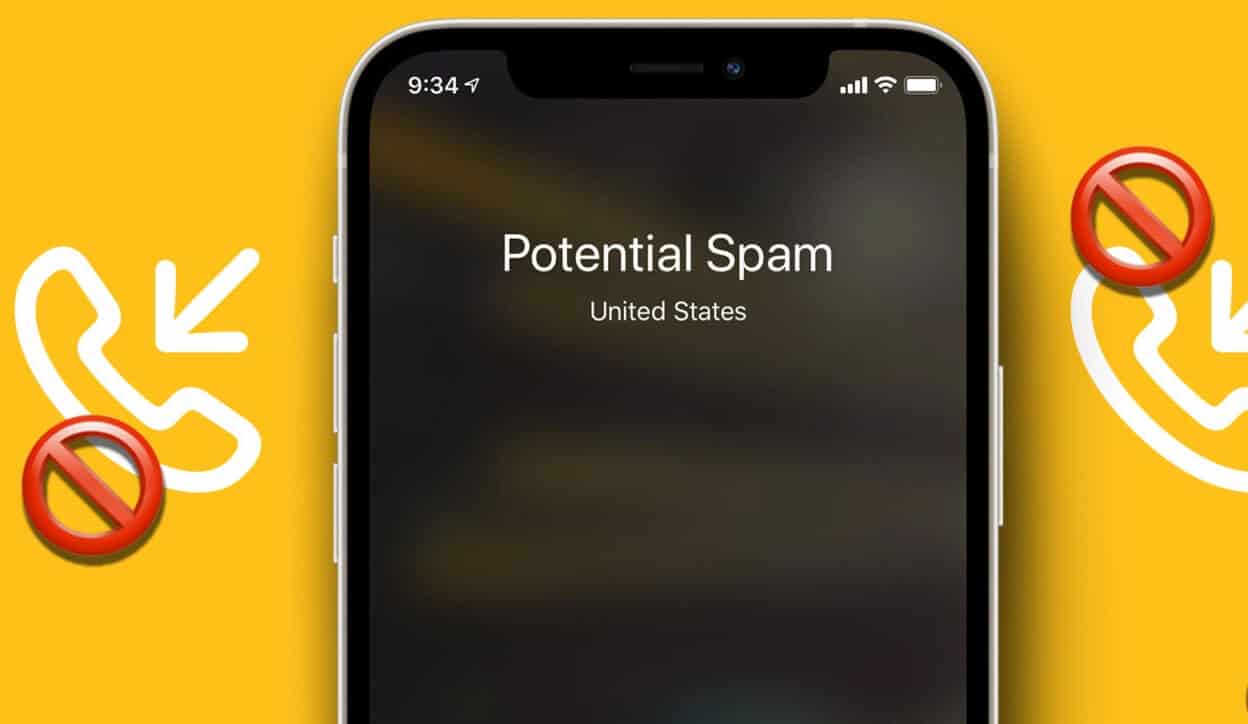
هناك عدة طرق لحظر المكالمات العشوائية على iPhone. لحسن الحظ ، قامت Apple بتضمين بعض الأدوات داخل iPhone لحظر الأشخاص الذين لا تريد التفاعل معهم ، ولا يتعين عليك بالضرورة تثبيت خدمات الجهات الخارجية إلا إذا كنت تريد المزيد من الميزات.
أثناء متابعة قراءة هذه المقالة ، ستتعلم كيفية تنفيذ سبع طرق مختلفة لحظر هذه المكالمات غير المرغوب فيها والمزعجة على جهاز iOS الخاص بك. لنبدأ بإسكات المتصلين غير المعروفين على جهاز iPhone الخاص بك.
1. أسكت المتصلين المجهولين على IPHONE
يتمتع iPhone بميزة تسمح بإشعارات المكالمات فقط من جهات الاتصال الخاصة بك ، والمكالمات الصادرة الأخرى التي أجريتها مؤخرًا. بهذه الطريقة ، لن يصدر هاتف iPhone رنينًا عندما يحاول شخص آخر الاتصال بك ، وهذه طريقة رائعة لحظر المكالمات العشوائية على iPhone الخاص بك.
الخطوة 1: افتح تطبيق الإعدادات.
الخطوة 2: قم بالتمرير لأسفل وانقر على الهاتف.
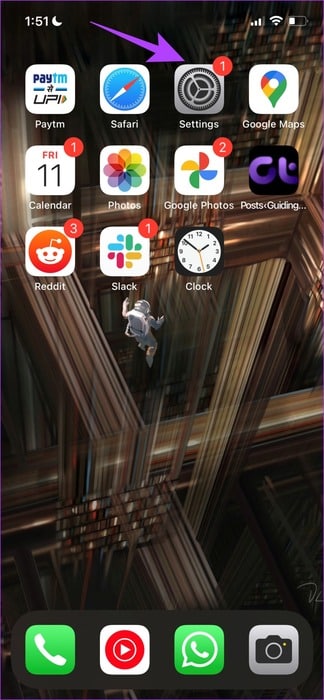
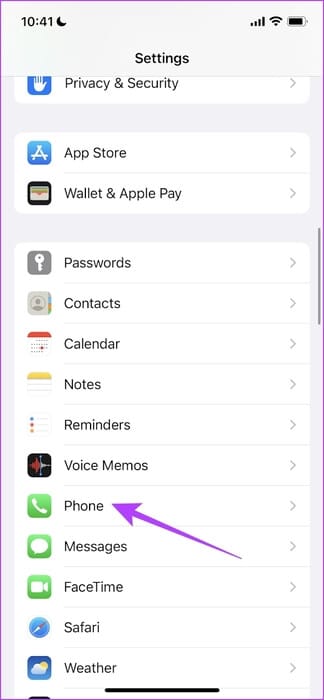
خطوة 3: حدد “Silence Unknown Callers” وقم بتشغيل التبديل لنفسه.
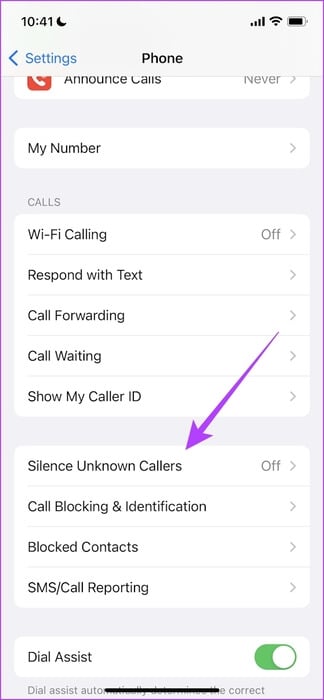
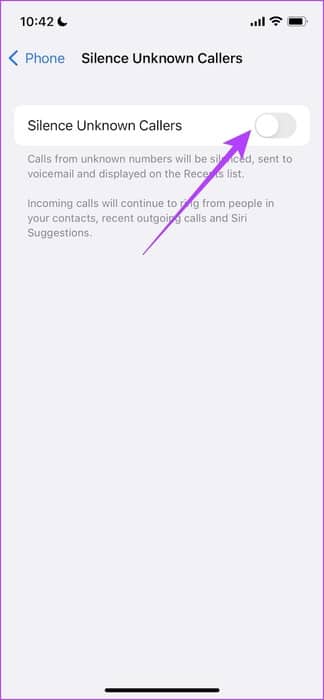
بالإضافة إلى ذلك ، إذا كان مشغل شبكة الجوال الخاص بك يدعم الحظر التلقائي للمكالمات من المتصلين غير المرغوب فيهم ، فستجد أيضًا خيارًا يسمى “Silence Junk Callers”. قم بتشغيل التبديل لذلك أيضًا.
بعد ذلك ، دعونا نلقي نظرة على كيف يمكننا المضي قدمًا وحظر رقم على iPhone باستخدام تطبيق الهاتف.
2. حظر رقم على iPhone الخاص بك باستخدام تطبيق الهاتف
إذا كنت ترغب في التهرب من التسويق عبر الهاتف أو المكالمات غير المرغوب فيها من رقم معين ، فيمكنك حظر الرقم في تطبيق الهاتف. سيتم إرسال هذه المكالمات مباشرة إلى البريد الصوتي. لن يتم إخطارك بهذا الأمر ولن ينعكس في قائمة المكالمات الأخيرة على تطبيق الهاتف.
الخطوة 1: افتح تطبيق الهاتف.
الخطوة 2: ابحث عن المتصل أو الرقم الذي تريد حظره. اضغط على خيار “أنا” بجواره.
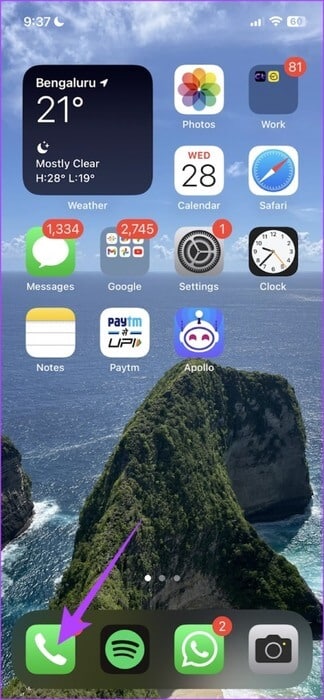
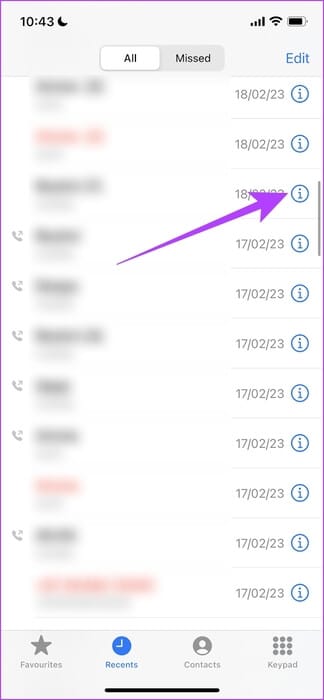
خطوة 3: اضغط على “حظر هذا المتصل”.
الخطوة 4: الآن ، حدد Block Contact في النافذة التالية.

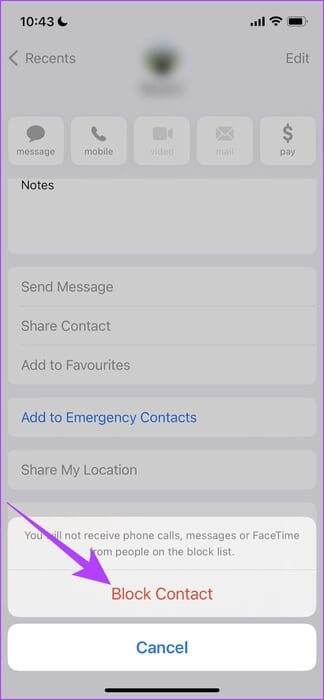
المتصل محظور الآن ولن يتمكن من الوصول إليك. يمكننا أيضًا حظر جهات الاتصال من الاتصال بك ، وليس فقط الأرقام غير المعروفة. إليك الطريقة.
3. حظر الاتصالات على IPHONE
إليك كيفية منع جهات الاتصال من الاتصال بك على جهاز iPhone الخاص بك. عندما تحاول جهة الاتصال المحظورة الاتصال بك ، سيتم إرسالها مباشرة إلى البريد الصوتي ولن تتلقى أي إخطار بذلك.
الخطوة 1: افتح تطبيق الهاتف وحدد جهات الاتصال في شريط الأدوات السفلي.
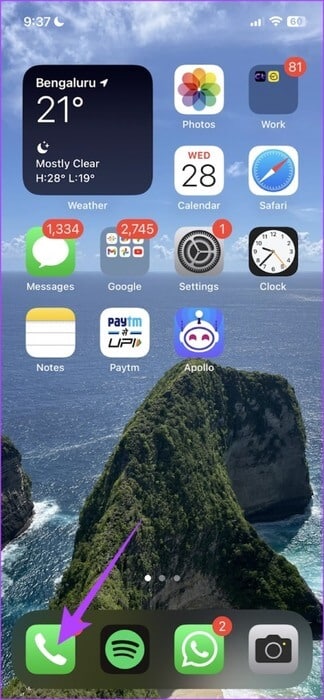
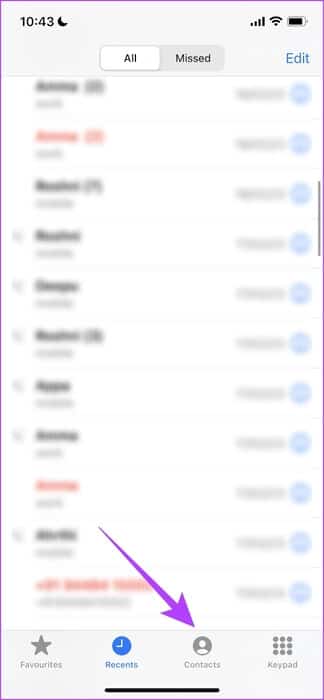
الخطوة 2: اضغط على جهة الاتصال التي تريد حظرها.
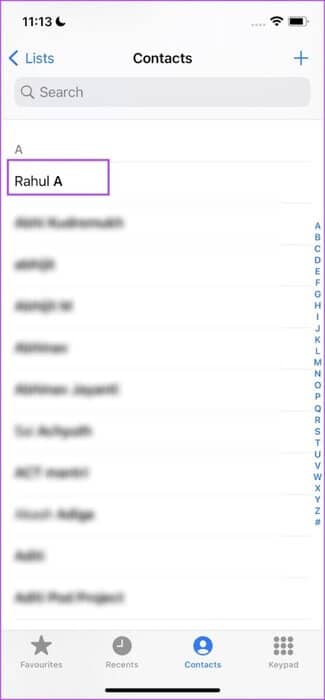
خطوة 3: اضغط على “Block this Caller” وحدد Block Contact في النافذة التالية.

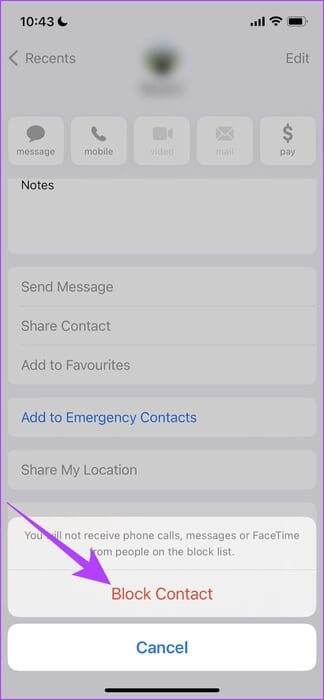
يمكننا أيضًا حظر رقم من تطبيق المراسلة. دعونا ننظر في ذلك أيضًا.
4. حجب رقم من تطبيق المراسلة
إذا تلقيت رسالة من رقم يحاول الاتصال بك أيضًا ، فيمكنك حظره مباشرةً من تطبيق المراسلة. بهذه الطريقة ، لن يتمكنوا من الوصول إليك أو إرسال رسالة نصية أو إجراء مكالمة هاتفية. هيريس كيفية القيام بذلك.
الخطوة 1: افتح تطبيق المراسلة وافتح الرسالة المرسلة من الرقم الذي تريد حظره.
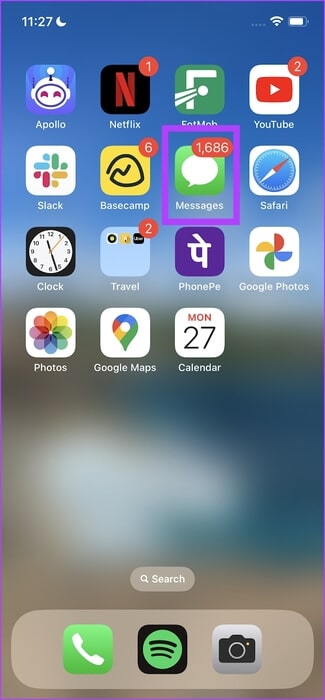
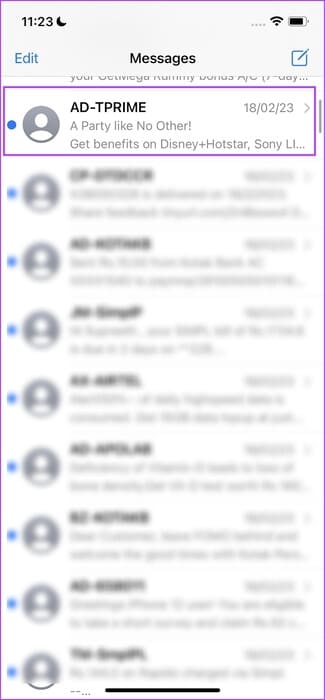
الخطوة 2: اضغط على ملف تعريف الرقم وحدد المعلومات.
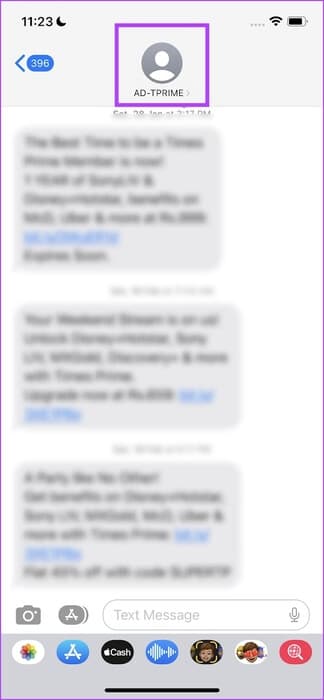
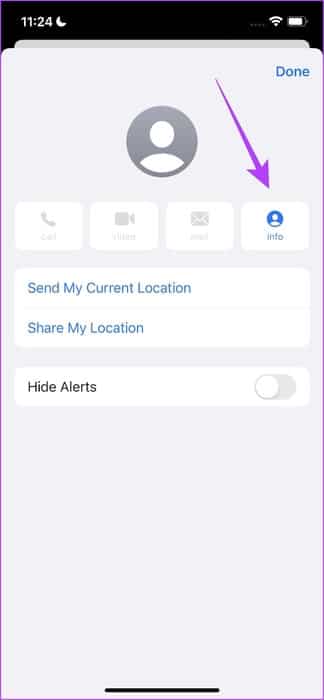
خطوة 3: اضغط على “Block this Caller” وحدد Block Contact في النافذة التالية.

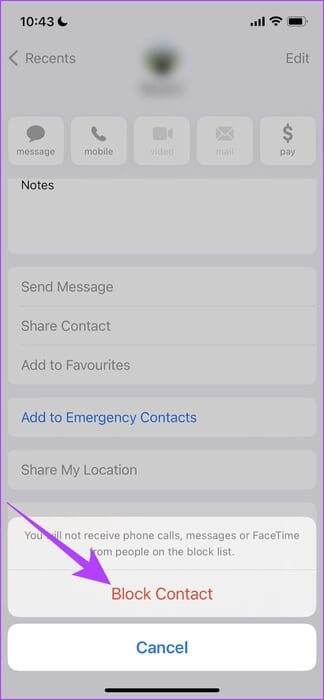
علاوة على ذلك ، يمكنك أيضًا كتم صوت المكالمات وعدم تلقي إشعارات منها باستخدام أوضاع التركيز. إليك الطريقة.
5. استخدام أوضاع التركيز على المكالمات الصامتة
تعد أوضاع التركيز على iPhone إحدى ميزاتنا المفضلة. إنه مقدار لا يُصدق من التحكم الذي يتيح لك التحكم في الإشعارات التي تتلقاها ولا تريدها.
فيما يتعلق بالمكالمات الهاتفية ، يمكنك ضبط وضع التركيز الذي يسمح بإجراء المكالمات الهاتفية من أرقام معروفة فقط أو من جهات اتصال محددة. إليك الطريقة.
الخطوة 1: افتح تطبيق الإعدادات واضغط على التركيز.
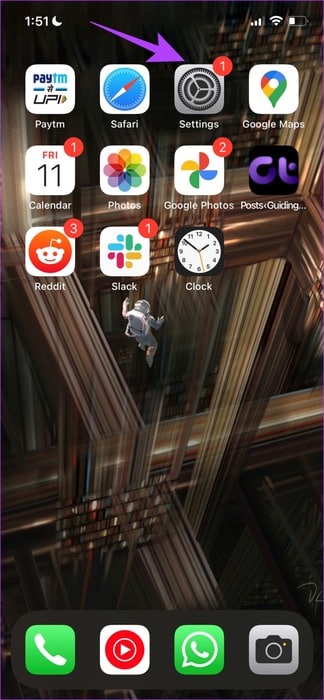
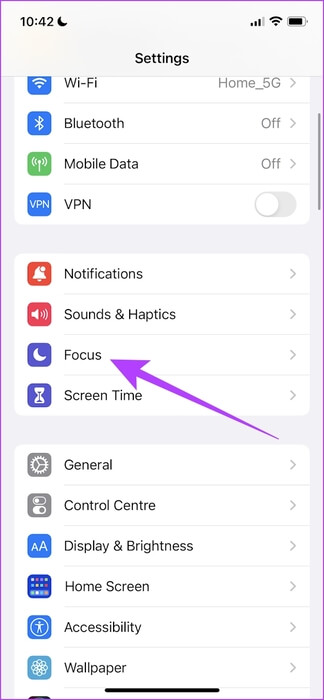
الخطوة 2: حدد وضع التركيز الذي تريد إضافة وظيفة إسكات المكالمات إليه.
خطوة 3: اضغط على الأشخاص.
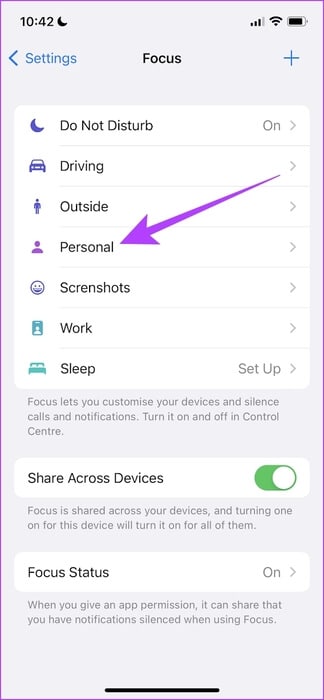
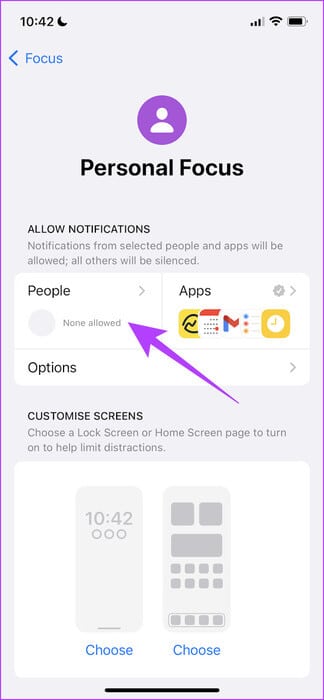
الخطوة 4: حدد “السماح بالمكالمات من” ، واختر جهات الاتصال فقط لإسكات المكالمات الواردة من جهات اتصال غير معروفة.
هذا يعني أنه عندما تتصل بك أرقام غير معروفة ، سيتم إرسالها مباشرة إلى البريد الصوتي ولن يتم إخطارك. ومع ذلك ، سيظهر الرقم في سجل المكالمات.
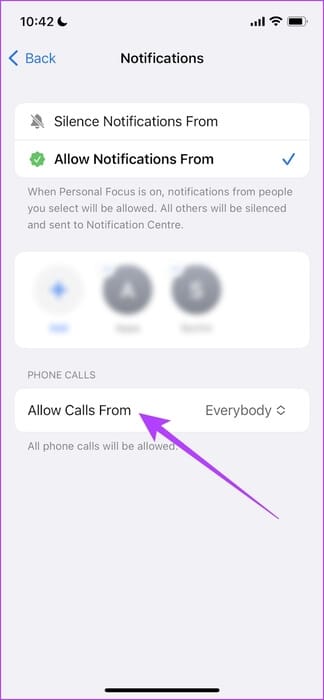
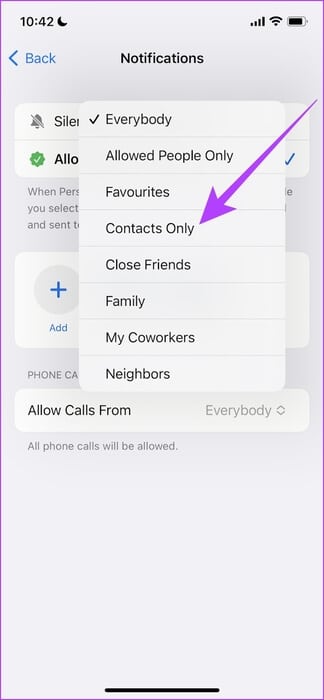
الخطوة 5: إذا كنت تريد السماح بالمكالمات من أشخاص محددين فقط ، فحدد خيار “السماح بالإشعارات من” في علامة تبويب الأشخاص.
خطوة 6: حدد جهات الاتصال لمن تريد السماح بالمكالمات.
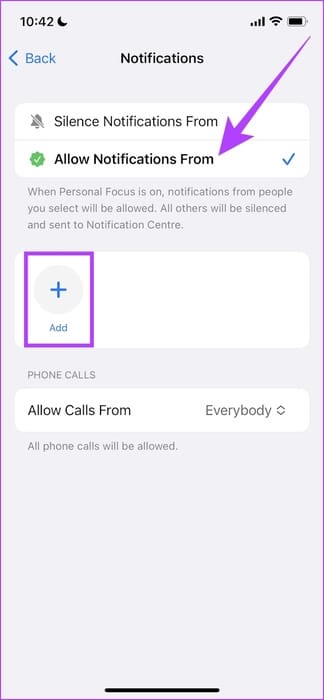
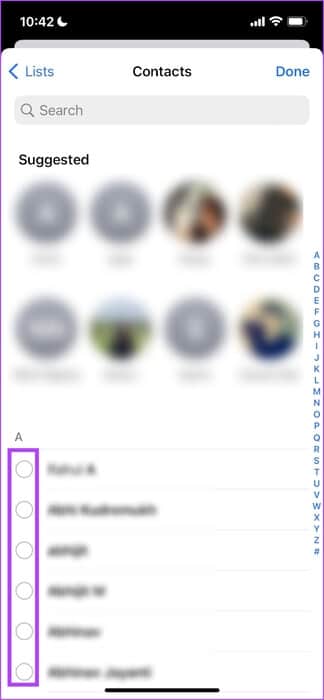
الخطوة 7: اضغط على “السماح بالمكالمات من” وحدد “الأشخاص المسموح لهم فقط”.
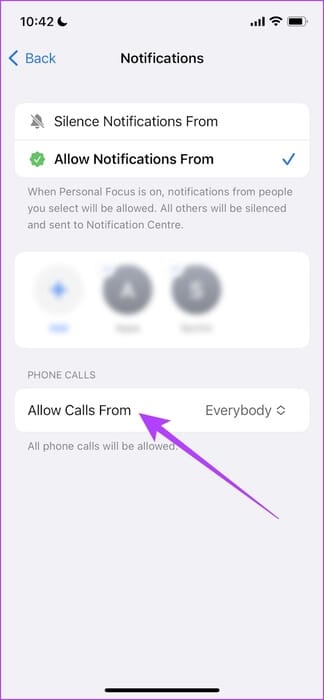
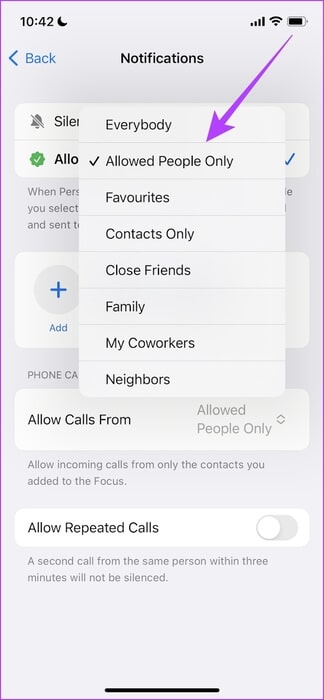
بهذه الطريقة ، ستتلقى مكالمات من جهات الاتصال التي حددتها مسبقًا. بعد ذلك ، دعونا نلقي نظرة على كيفية استخدام تطبيق جهة خارجية لفحص المكالمات وتصفية البريد العشوائي.
6. استخدام تطبيقات الطرف الثالث لفحص المكالمات على IPHONE
Truecaller هو أحد أكثر تطبيقات فحص المكالمات المفيدة التي يمكنك تنزيلها على هاتفك. ومع ذلك ، لا يعمل تطبيق iPhone كما هو الحال في تطبيق Android. ولكنه ينجز المهمة ويتيح لك حظر المكالمات العشوائية على جهاز iPhone الخاص بك.
الخطوة 1: قم بتنزيل تطبيق Truecaller لأجهزة iPhone.
بمجرد التنزيل ، افتح التطبيق واتبع التعليمات التي تظهر على الشاشة لإنهاء الإعداد لأول مرة.
الخطوة 2: بعد الانتهاء من الإعداد ، افتح تطبيق الإعدادات على جهاز iPhone الخاص بك.
خطوة 3: اضغط على الهاتف.
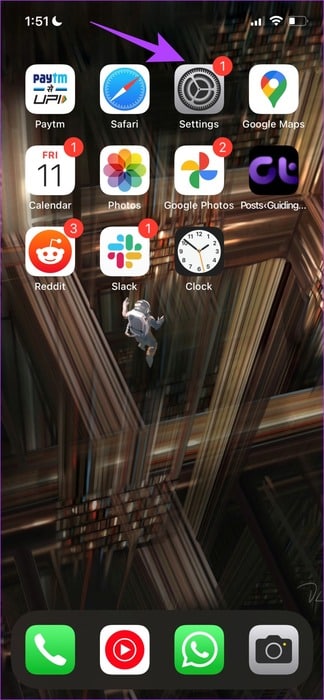
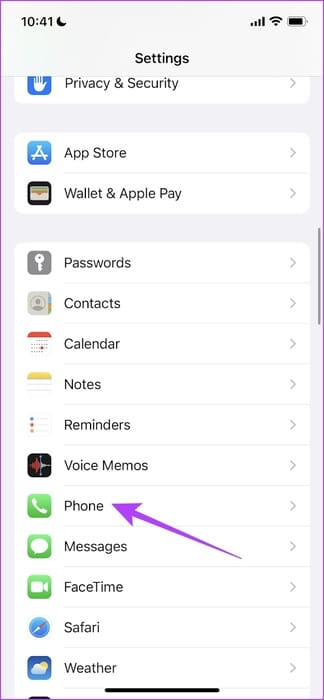
الخطوة 4: حدد “حظر المكالمات وتحديد الهوية”.
الخطوة 5: قم بتشغيل جميع مفاتيح تبديل Truecaller لتمكين تحديد البريد العشوائي والحظر.
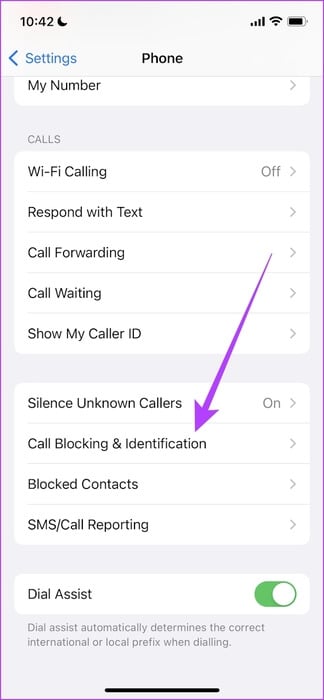
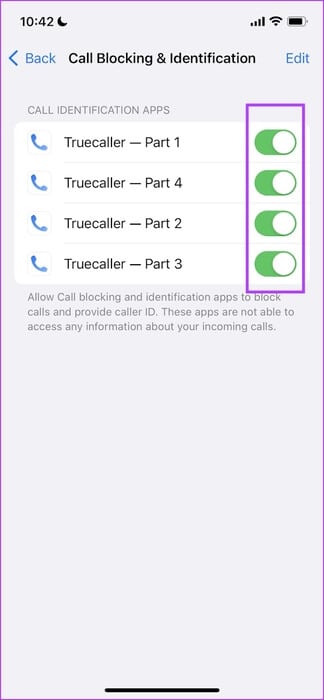
هناك تذهب ، سيتم حظر جميع المكالمات العشوائية عند محاولة الوصول إلى جهاز iPhone الخاص بك. بعد ذلك ، دعنا نلقي نظرة على كيف يمكن أن يساعدك الاتصال بمزود خدمة شركة الاتصالات لديك.
7. اتصل بمقدم خدمة مشغل شبكة الجوال لحظر المكالمات الروبوتية على IPHONE
إذا لم تساعدك أي من الطرق المذكورة أعلاه ، وتشعر أنه لا توجد طريقة أخرى لحظر المكالمات – فلا داعي للقلق. اتصل بمزود خدمة مشغل شبكة الجوّال وأخبره أنك تتلقى الكثير من الرسائل غير المرغوب فيها والمكالمات الآلية وتريد حماية رقم هاتفك ضد ذلك.
سوف تتلقى بالتأكيد المساعدة. نقترح عليك أيضًا الإبلاغ عن أرقام البريد العشوائي هذه على جهاز iPhone الخاص بك إلى السلطة المختصة. بناءً على المنطقة التي تعيش فيها ، يمكنك بالتأكيد العثور على أرقام خط المساعدة لهذه السلطات على الإنترنت.

بهذه الطريقة ، ستساعد المستخدمين الآخرين وتمنع المكالمات غير المرغوب فيها والمكالمات الآلية من الوصول إليهم.
هذا هو كل ما تحتاج لمعرفته حول كيفية إيقاف المكالمات العشوائية على iPhone الخاص بك. ومع ذلك ، إذا كان لديك أي أسئلة أخرى بخصوص ذلك ، يمكنك إلقاء نظرة على قسم الأسئلة الشائعة.
أسئلة وأجوبة حول حظر المكالمات العشوائية على IPHONE
س1. لقد حظرت رقمًا باستخدام تطبيق الهاتف. كيف يمكنني معرفة ما إذا كان الرقم قد حاول الاتصال بي؟
الجواب: سيتم إرسال المتصل المحظور إلى البريد الصوتي وستتمكن من رؤية قائمة الأرقام المحظورة في علامة تبويب البريد الصوتي في تطبيق الهاتف.
س2. كيف يمكنني التحقق من قائمة جهات الاتصال المحظورة على جهاز iPhone الخاص بي؟
الجواب: افتح تطبيق الإعدادات ، واضغط على الهاتف. ستجد هنا خيارًا لمشاهدة قائمة “المتصلين المحظورين” والتي يمكنك تعديلها وتعديلها.
س3. هل يمتلك Truecaller معرف المتصل المباشر على iPhone؟
الجواب: لا ، لا يمتلك Trucaller ميزة معرف المتصل المباشر على iPhone.
ابق هاتفك خاليا من الرسائل العشوائية
نأمل أن يساعدك هذا الدليل في حظر المكالمات العشوائية على جهاز iPhone الخاص بك. الخصوصية عبر الإنترنت هي حاجة الساعة ، ونأمل أن تقدم Apple حزمًا في عدد قليل من الأدوات الأخرى لتعزيز الخصوصية ومساعدة المستخدم تلقائيًا على منع مثل هذه المكالمات العشوائية. بينما ساعدتك هذه المقالة في حل مشكلة المكالمات العشوائية ، لدينا أيضًا دليل للتعامل مع الرسائل العشوائية.
